Independent de Activare sau trezind ferestre 10 calculator de la zero!
includerea spontană a sau de ieșire de pe computer sau laptop somn este una dintre problemele cu care utilizatorul poate întâlni pentru Windows 10. Și acest lucru se poate întâmpla la momentul nepotrivit: de exemplu, în cazul în care notebook-ul este pornit timp de noapte și nu este conectat la rețea.
Există 2 scenarii posibile de ceea ce se întâmplă:
Laptop sau calculator este oprit imediat după (adesea cazul în driverele chipset-ului, problema este rezolvata sau instalarea acestora, sau deconectarea lansarea rapidă a Windows 10).
Sistem de operare Windows 10 comută automat, de exemplu, noaptea, de obicei ssluchaetsya în cazul în care nu este utilizat „Oprire“ și doar se închide laptop sau PC-ul este configurat astfel încât, după un timp de așteptare pentru a adormi, dar poate apărea și după terminarea lucrărilor.
Cum de a înțelege de ce pentru Windows 10 iese din modul de somn (trezesc)
În fereastra care apare în panoul din stânga, selectați „Jurnale pentru Windows» -> «System“, apoi apăsați butonul «Filter Current Log» în panoul din dreapta.

Datele despre fiecare dintre aceste evenimente vor fi, printre altele, să conțină o „ieșire sursă“, care specifică motivul pentru care PC-ul sau laptop-ul a ieșit din modul sleep.
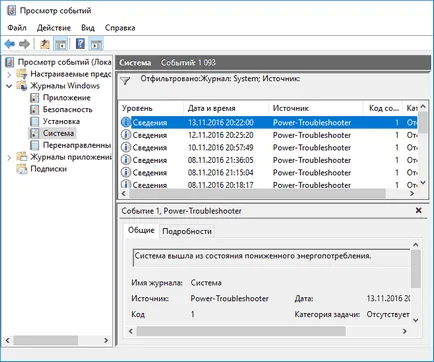
Surse posibile de eliberare:
- Butonul de alimentare - atunci când utilizatorul pornește computerul însuși butonul corespunzător.
- Dispozitivele de intrare HID (poate avea un simbol diferit, dar, de obicei, are o HID prescurtare) - informeaza sistemul care „trezit“ după o acțiune cu orice dispozitiv de intrare (mutat mouse-ul sau dat clic pe un buton).
- Adaptor de rețea - că placa de rețea este configurată astfel încât să inițieze trezirea unui PC sau laptop pentru conexiunile de intrare.
- Timer - indică faptul că Task Scheduler activitate programată sistem de condus pentru Windows 10, din somn, de exemplu, pentru serviciile automate de operare, și de a descărca și instala actualizări.
- În moduri diferite pot fi menționate la capacul notebook-ului (deschidere).
- Nu există date - nu este de a găsi informații în afara timpului de ieșire din somn, și elemente similare pot fi găsite în evenimentele din aproape toate notebook-uri (de exemplu, este o situație comună), și este adesea descrisă de următorii pași opri trezirea automată, în ciuda prezenței evenimentului cu date lipsă o sursă de ieșire.
De obicei, se produce spontan de cotitură pe computer sunt următoarele: capacitatea dispozitivelor periferice se trezește computerul din modul sleep, întreținerea automată a Windows 10, precum și lucrul cu actualizările de sistem.
Dezactivarea ieșirii automat din modul sleep
Sa subliniat faptul că afectează includerea spontană a Windows 10 poate fi un dispozitiv de PC, inclusiv plăcile de rețea, și temporizatoare, care sunt stabilite în Task Scheduler. Separat, porniți calculatorul sau laptop-ul este capabil de întreținere și automată a sistemului.
dispozitive Interzicerea de a trezi computerul
Pentru o listă de dispozitive care sunt „treaz» pentru Windows 10, puteți face următoarele:
- Rulați un prompt de comandă ca administrator.
- Introduceți comanda PowerCfg -devicequery wake_armed

Ar trebui să vedeți o listă de dispozitive în forma în care acestea sunt desemnate în Device Manager.
Pentru a dezactiva capacitatea lor de a trezi sistemul de operare, trebuie să mergeți la Device Manager, găsiți dispozitivul pe care doriți, faceți clic pe ea făcând clic dreapta și selectând „Properties“.
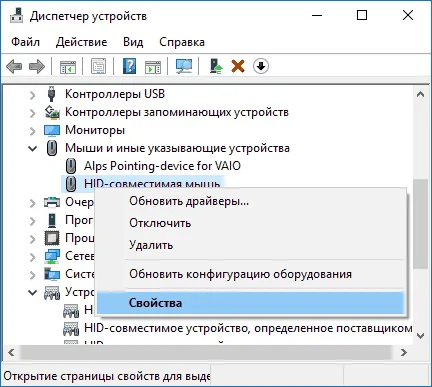
În tab-ul „Power“ dezactivați opțiunea „Permiteți acest dispozitiv pentru a scoate computerul din modul standby“ și a aplica setările.
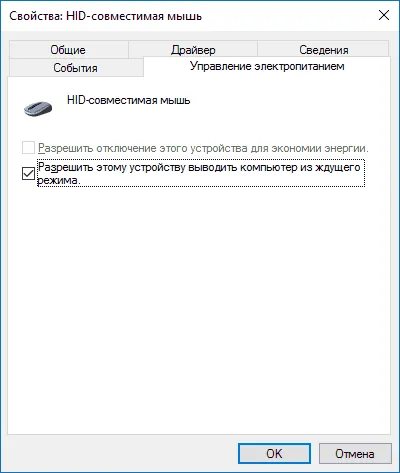
Apoi repetă același lucru pentru alte dispozitive (dacă este cazul).
Cum se dezactivează cronometrele de trezire
Rezultatul punerii sale în aplicare va fi afișarea listei de sarcini în Task Scheduler, care poate activa PC-ul, dacă este necesar.

Există două opțiuni dezactivați cronometre wake - dezactivarea acestora numai pentru o anumită sarcină sau complet pentru toate locurile de muncă actuale și viitoare.
Pentru a dezactiva posibilitatea de a ieși din modul de repaus atunci când efectuează o sarcină specifică:
- Deschideți Task Scheduler pe Windows 10.
- Am găsit sarcina specificată în raportul powercfg.
- Du-te la proprietățile de muncă, iar în tab-ul „Termenii“, eliminați marcajul „Wake computerul pentru a rula această sarcină“, apoi salvați modificările.
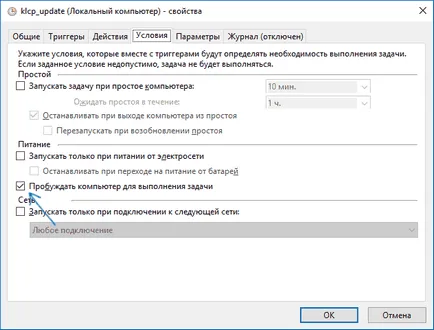
Este demn de atenție la a doua sarcină cu numele Repornire PowerCfg în raportul în captura de ecran - acesta este creat automat pentru Windows 10 sarcină după actualizare. Pentru că nu poate funcționa, așa cum a fost descris, deconectare manuală din somn.
Dacă doriți să dezactivați cronometre de trezire sunt pline, vă puteți face utilizând următorii pași:
- Du-te la Control Panel -> Opțiuni de alimentare și deschideți setările schemei de alimentare curent.
- Faceți clic pe „Modificare setări de alimentare avansate.“

3. În „Visul“ dezactiva cronometrul de trezire și de a aplica setările.
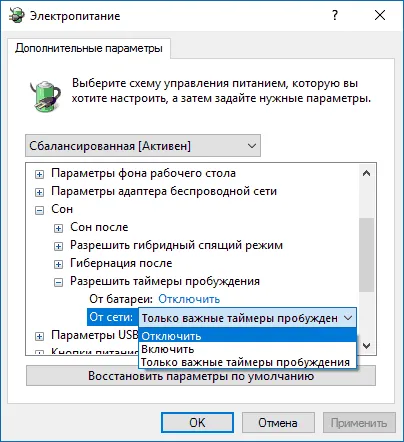
După acțiunile de mai sus planificatorului sarcina nu se va trezi din somn sistem.
de ieșire somn off pentru Windows întreținere 10 auto
Pentru Windows 10 în mod implicit face automat întreținerea zilnică a sistemului. În cazul în care laptopul sau calculatorul se trezeste noaptea, este probabil acesta este cazul.
Pentru a dezactiva trezi din somn acest caz:
- Du-te la Panoul de control și deschide elementul „Centrul de siguranță și de service“.
- Dezvăluie „întreținere“ și faceți clic pe „Modificare de serviciu“.

3. Debifați „Permiteți sarcina de serviciu pentru a trezi computerul meu la ora programată“ și a aplica setările.
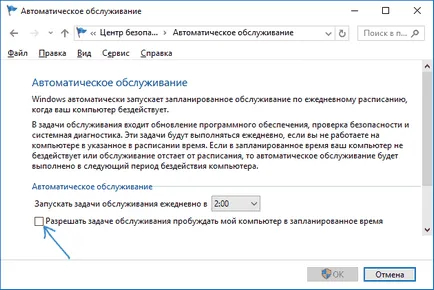
Este posibil ca in loc de a se trezi pentru a porni automat serviciul, este mai bine pentru a schimba timpul sarcinii, deoarece ea este utilă și asigură verificarea automată pentru software rău intenționat, defragmentare (pentru HDD, un SSD nu este executat), actualizări și alte sarcini.